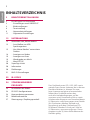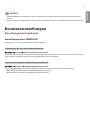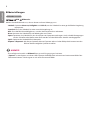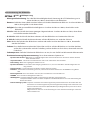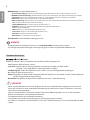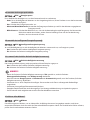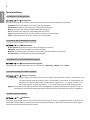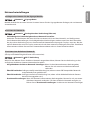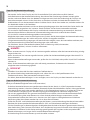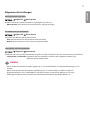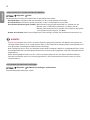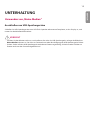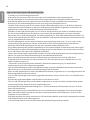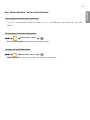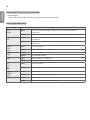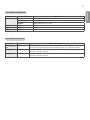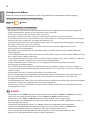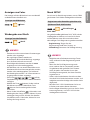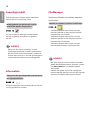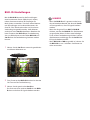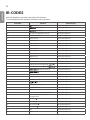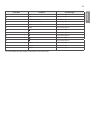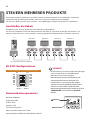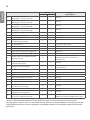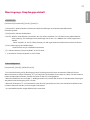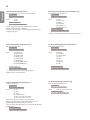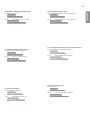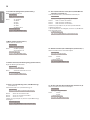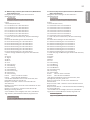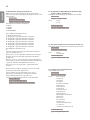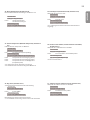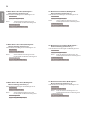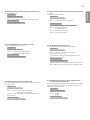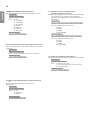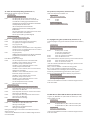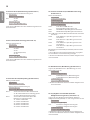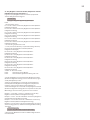LG 49LS75A-5B Benutzerhandbuch
- Kategorie
- MP3 / MP4-Player
- Typ
- Benutzerhandbuch

2
DEUTSCH
INHALTSVERZEICHNIS
3 BENUTZEREINSTELLUNGEN
3 Einstellungen im Hauptmenü
3 - Einstellungen unter ÜBERSICHT
4 - Bildeinstellungen
8 - Toneinstellung
9 - Netzwerkeinstellungen
11 - Allgemeine Einstellungen
13 UNTERHALTUNG
13 Verwenden von „Meine Medien“
13 - Anschließen von USB-
Speichergeräten
15 - Von „Meine Medien“ unterstützte
Dateien
18 - Anzeigen von Videos
19 - Anzeigen von Fotos
19 - Wiedergabe von Musik
19 - Menü SETUP
20 SuperSign Inhalt
20 Information
20 FileManager
21 BILD-ID-Einstellungen
22 IRCODES
24 STEUERN MEHRERER
PRODUKTE
24 Anschließen des Kabels
24 RS-232C-Konfigurationen
24 Kommunikationsparameter
25 Befehlsreferenzliste
27 Übertragungs-/Empfangsprotokoll
Den Quellcode unter GPL, LGPL, MPL sowie
weitere Open-Source-Lizenzen, der in diesem
Produkt enthalten ist, können Sie unter
http://opensource.lge.com herunterladen.
Neben dem Quellcode stehen dort
noch alle Lizenzbedingungen, auf die
verwiesen wird, Garantieausschlüsse sowie
Urheberrechtshinweise zum Download bereit.
LG Electronics stellt Ihnen gegen eine Gebühr
(für Distribution, Medien, Versand und
Verwaltung) auch den Quellcode auf CD-
ROM bereit. Wenden Sie sich per E-Mail an
LG Electronics: [email protected]. Dieses
Angebot ist drei (3) Jahre ab Kaufdatum des
Produkts gültig.

3
DEUTSCH
Benutzereinstellungen
Einstellungen im Hauptmenü
Einstellungen unter ÜBERSICHT
Konfiguration von häufig verwendeten Einstellungsmenüs.
Automatisches Ein- und Ausschalten des Monitors
Schnell Einschalt-Timer/Ausschalt-Timer
Sie können den Einschalt-/Ausschalt-Timer für den Monitor einstellen. Wenn Sie den Einschalt-/Ausschalt-Timer
nicht einstellen möchten, wählen Sie unter „Wiederholen“ die Option „Aus“.
Automatisches Festlegen von Beleuchtung und Kontrast
Schnell Intelligente Energieeinsparung
Je nach Bildhelligkeit passt sich die Helligkeit des Monitors automatisch an, um Energie zu sparen.
• Aus: Deaktiviert die Funktion „Intelligente Energieeinsparung“
• Ein: Aktiviert die Funktion „Intelligente Energieeinsparung“
• Softwarebezogene Inhalte können sich aus Gründen der Funktionsverbesserung ohne Vorankündigung
ändern.
• Einige Funktionen im Benutzerhandbuch werden möglicherweise für bestimmte Modelle nicht unterstützt.
HINWEIS

4
DEUTSCH
• Die verfügbare Auswahl an Bildmodi kann je nach Eingangssignal variieren.
• „Experte“ ist eine Option, mit deren Hilfe Experten die Bildqualität anhand eines bestimmten Bildes fein
abstimmen können. Daher eignet sie sich nicht für normale Bilder.
HINWEIS
Bildeinstellungen
Bildmodusauswahl
Bild Bildmodus
Wählen Sie den Bildmodus aus, der am besten zu Ihrem Videotyp passt.
• Lebhaft: Optimiert Kontrast, Helligkeit und Schärfe, um das Videobild an eine geschäftliche Umgebung
anzupassen.
• Standard: Passt das Videobild an eine normale Umgebung an.
• APS: Passt die Bildschirmhelligkeit an, um den Stromverbrauch zu reduzieren.
• Kino: Optimiert das Videobild für die Wiedergabe von Filmen.
• Sport: Optimiert das Videobild für das Anschauen von Sportveranstaltungen. Auch schnelle Bewegungen
wie das Schießen oder Werfen eines Balls werden auf dem Bildschirm deutlich wiedergegeben.
• Spiel: Optimiert das Videobild für Videospiele.
• Experte1/Experte2: Mit diesen Optionen können Experten oder an hoher Bildqualität Interessierte das
Bild auf die bestmögliche Qualität einstellen.

5
DEUTSCH
Feinabstimmung des Bildmodus
Bild Bildanpassung
• Hintergrundbeleuchtung: Passt die Bildschirmhelligkeit durch Steuerung der LCD-Beleuchtung an. Je
näher der Wert an 100 ist, desto heller ist der Bildschirm.
• Kontrast: Stellt den Unterschied zwischen hellen und dunklen Bereichen des Bilds ein. Je näher der Wert an
100 ist, desto größer ist der Unterschied.
• Helligkeit: Passt die gesamte Bildschirmhelligkeit an. Je näher der Wert an 100 ist, desto heller ist der
Bildschirm.
• Schärfe: Stellt die Schärfe der Kanten gezeigter Gegenstände ein. Je näher der Wert an 50 ist, desto klarer
und schärfer werden die Kanten.
• H. Schärfe: Stellt die Schärfe der Kontrastkanten auf dem Bildschirm aus horizontaler Sicht ein.
• V. Schärfe: Stellt die Schärfe der Kontrastkanten auf dem Bildschirm aus vertikaler Sicht ein.
• Color: Macht die Farbtöne des Bildschirms weicher oder tiefer. Je näher der Wert an 100 ist, desto tiefer
werden die Farben.
• Farbton: Passt die Balance zwischen den Farben Rot und Grün auf dem Bildschirm an. Je näher der Wert
an Rot50 ist, desto tiefer wird die Farbe Rot, je näher der Wert an Grün50 ist, desto tiefer wird die
Farbe Grün.
• Farbtemperatur: Stellt die Farbtöne des Bildschirms so ein, dass ein Gefühl von Wärme oder Kälte entsteht.
• Erweiterte Steuerung/Expertensteuerung: Passt die erweiterten Optionen an.
–
– Dynamischer Kontrast : Optimiert je nach Bildhelligkeit den Unterschied zwischen den hellen und den dunklen
Teilen des Bildschirms.
–
– Super Resolution : Schärft die verschwommenen oder nicht erkennbaren Teile des Bilds.
–
– Farbumfang : Wählt den angezeigten Farbbereich aus.
–
– Dynamische Farbe : Passt Farbton und Sättigung des Bilds so an, dass eine lebhaftere und lebendigere Darstel-
lung entsteht.
–
– Kantenschärfer : Lässt die Konturen des Bildes schärfer und klarer wirken.
–
– Farbfilter : Stellt Farben und Farbton genau ein, indem ein bestimmter Farbbereich des RGB-Bereichs gefiltert
wird.
–
– Bevorzugte Farbe: Passt die Farbtöne von Haut, Gras und Himmel an Ihre Vorlieben an.
–
– GAMMA : Passt die mittlere Helligkeit des Bildes an.
–
– Weißabgleich : Stellt die Farbtöne des Bilds insgesamt Ihren Vorlieben entsprechend ein.
Im Experten-Modus können Sie über die Optionen für Methode/Muster eine Feinabstimmung des
Bildes vornehmen.
–
– Farbverwaltungssystem : Experten verwenden das Farbmanagementsystem zum Einstellen der Farben über das
Testmuster. Das Farbmanagementsystem ermöglicht Einstellungen durch Auswahl aus 6
unterschiedlichen Farbräumen (Rot/Gelb/Blau/Cyan/Magenta/Grün), ohne die anderen
Farben zu beeinflussen.
Möglicherweise erkennen Sie die Änderungen an den Farbtoneinstellungen auf einem
normalen Bild nicht.

6
DEUTSCH
• Bildoptionen: Passt die Bildoptionen an.
–
– Rauschunterdrückung
:
Entfernt unregelmäßig erzeugte kleine Punkte, um ein klareres Bild zu erzielen.
–
– MPEG-Rauschunterdrückung
:
Reduziert Bildrauschen, das beim Erstellen von digitalen Videosignalen entsteht.
–
– Schwarzwert
:
Passt den Schwarzwert des Bildes an, um Helligkeit und Kontrast des Bildes einzustellen.
–
– Echtes Kino
:
Optimiert das Videobild für ein kinoähnliches Erlebnis.
–
– LED Lok. Dimming: Hellt helle Bereiche des Bildschirms auf, und verdunkelt dunkle Bereiche für maximalen Kontrast.
- Aus: Deaktiviert die Funktion LED Lok. Dimming.
- Niedrig/Mittel/Hoch: Passt den Kontrast des Bildschirms an.
–
– TruMotion
:
Zeigt sich schnell bewegende Bilder mit optimaler Bildqualität an.
- Aus: Deaktiviert TruMotion.
- Weich: Zeigt sich schnell bewegende Bilder weich an.
- Clear (Klar): Zeigt sich schnell bewegende Bilder klar an.
- Benutzer: Erlaubt manuelles Entruckeln.
*Entruckeln: Passt das Ruckeln der Anzeige an.
• Zurücksetzen: Setzt die Bildeinstellungen zurück.
• Wenn auf dem Bildschirm über einen längeren Zeitraum ein stehendes Bild angezeigt wird, brennt sich
dieses ein und führt zu einer dauerhaften Veränderung des Bildschirms. Dieses „Einbrennen“ wird nicht
durch die Garantie abgedeckt.
• Wird das Seitenverhältnis über einen längeren Zeitraum auf 4:3 eingestellt, kann es in dem Letterbox-
Bereich des Bildschirms zum Einbrennen kommen.
• Die Optionen können je nach Modell abweichen.
• Die verfügbare Auswahl an Formaten kann je nach Eingangssignal variieren.
• Im HDMI1-PC/ HDMI2-PC/ DISPLAYPORT-PC/ DVI-D(PC) -Modus können Sie nur die Formate 4:3 und 16:9
wählen.
VORSICHT
HINWEIS
• Die erweiterten Einstellungen können nur im Benutzermodus vorgenommen werden.
• Die verfügbaren Optionen hängen vom Eingangssignal und dem ausgewählten Bildmodus ab.
Einstellen des Formats:
Bild Format
Ändert das Format, sodass das Bild mit der optimalen Größe angezeigt wird.
• 16:9: Zeigt das Bild im Format 16:9 an.
• Just Scan: Zeigt das Bild in der Originalgröße an, ohne Abschneiden von Bildrändern.
„Original“ ist im HDMI-Modus (720p oder höher) verfügbar.
• Set By Program: Ändert das Bildformat auf 4:3 oder 16:9, je nach eingehendem Videosignal.
• 4:3: Zeigt das Bild im Format 4:3 an.
• Zoom: Vergrößert das Bild auf die verfügbare Breite des Bildschirms. Der obere und der untere Bildbereich
werden möglicherweise abgeschnitten.
• Kino-Zoom: Vergrößert ein Bild auf das Kinoformat von 2,35:1, ohne Verzerrung.

7
DEUTSCH
Verwenden der Energiesparfunktion
Bild Energie sparen
Passt die Bildschirmhelligkeit an, um den Stromverbrauch zu reduzieren.
• Auto: Passt die Helligkeit des Monitors an das Umgebungslicht an. (Diese Funktion ist nur bei bestimmten
Modellen verfügbar.)
• Aus: Schaltet den Energiesparmodus aus.
• Minimum/Mittel/Maximum: Verwendet die Energiesparfunktion je nach für den Monitor angegebener
Energiesparstufe.
• Bildschirm aus: Schaltet den Bildschirm aus. Nur die Audiowiedergabe wird fortgesetzt. Sie können den
Bildschirm wieder einschalten, indem Sie eine beliebige Taste auf der Fernbedienung
drücken, mit Ausnahme der X-Taste.
Verwenden der intelligenten Energieeinsparung
Bild Intelligente Energieeinsparung
Je nach Bildhelligkeit passt sich die Helligkeit des Monitors automatisch an, um Energie zu sparen.
• Aus: Deaktiviert die Funktion Intelligente Energieeinsparung.
• Ein: Aktiviert die Funktion Intelligente Energieeinsparung.
So nutzen Sie die Funktion Einfache Helligkeitssteuerung
Bild Einfache Helligkeitssteuerung
Die Hintergrundbeleuchtung wird entsprechend Ihrem Zeitplan angepasst.
• Aus: Deaktiviert die Funktion Einfache Helligkeitssteuerung.
• Ein: Aktiviert die Funktion Einfache Helligkeitssteuerung.
• Wenn die Funktion Einfache Helligkeitssteuerung auf Ein gestellt ist, wird die Funktion
Hintergrundbeleuchtung unter Bildanpassung deaktiviert.
• Wird die Funktion Energie sparen auf Maximum oder Automatisch gestellt, wird die Funktion „Einfache
Helligkeitssteuerung“ deaktiviert.
• Sie können bis zu sechs Zeitpläne hinzufügen. Diese werden nach Zeit in aufsteigender Reihenfolge
angeordnet.
• Sie können hinzugefügte Elemente einzeln löschen.
• Doppelte Zeitpläne werden nicht hinzugefügt. Die Hintergrundbeleuchtung wird jedoch angepasst.
• Diese Funktion wird möglicherweise nicht von allen Modellen unterstützt
HINWEIS
Ausführen eines Bildtests
Bild Bildtest
Durchführung eines Bildtests, um zu überprüfen, ob Bildsignale normal ausgegeben werden, und Lösen
eventueller Probleme durch Auswahl der relevanten Bildschirmoption. Wenn das Testbild keine Fehler aufweist,
prüfen Sie die verbundenen externen Geräte.

8
DEUTSCH
Toneinstellung
Auswählen eines Klangmodus
Ton Klangmodus
Die beste Tonqualität wird automatisch entsprechend dem aktuellen Videotyp ausgewählt.
• Standard: Dieser Ton-Modus ist für alle Typen gut geeignet.
• Nachrichten: Optimiert den Klang für Nachrichtensendungen.
• Musik: Optimiert den Klang für die Wiedergabe von Musik.
• Kino: Optimiert den Klang für die Wiedergabe von Filmen.
• Sport: Optimiert den Ton für das Anschauen von Sportveranstaltungen.
• Spiel: Optimiert den Klang für das Spielen von Videospielen.
Verwenden der Audioeffekte-Funktion
Ton Audioeffekte
• Klare Stimme II: Klarerer Klang mit der dreistufigen Einstellung.
• Equalizer: Manuell Toneinstellung mit dem Equalizer. .
• Balance: Einstellung der Lautstärke für den linken und den rechten Lautsprecher.
• Zurücksetzen: Zurücksetzen der Klangeinstellungen.
Auswählen eines Lautstärkeerhöhungsgrad
Ton Lautstärkeerhöhungsgrad
Einstellung des Lautstärkebereichs durch Auswahl von „Niedring“, „Mittel“ oder „Hoch“.
Synchronisierung von Audio und Video
Ton AV Sync. anpassen
• Lautsprecher: Anpassung der Synchronisation zwischen Video und Audio über externe Lautsprecher, etwa
mit dem digitalen Audioausgabeanschluss verbundene Lautsprecher, LG-Audiogeräte und
Kopfhörer. Je näher der Wert vom Standardwert ausgehend an „-“ ist, desto schneller wird
die Audioausgabe, je näher der Wert an „+“ ist, desto langsamer wird die Audioausgabe.
• Bypass: Audiodaten von externen Geräten ohne Verzögerung. Aufgrund der Verarbeitungszeit für die an
den Monitor gesendeten Videodaten werden die Audiodaten möglicherweise eher ausgegeben.
Ausführen eines Audiotest
Ton Audiotest
Führen Sie einen Tontest durch, um zu überprüfen, ob Tonsignale normal ausgegeben werden, und lösen Sie
eventuelle Probleme durch Auswahl der relevanten Bildschirmoption. Wenn der Tontest keine Fehler ergibt,
prüfen Sie die verbundenen externen Geräte.

9
DEUTSCH
Netzwerkeinstellungen
Festlegen eines Namens für den Signage Monitor
Netzwerk Signage Name
Mithilfe der Bildschirmtastatur können Sie einen Namen für den Signage-Monitor festlegen, der im Netzwerk
verwendet wird.
Einrichten des Netzwerks
Netzwerk Drahtgebundene Verbindung (Ethernet)
• Verbindung mit einem kabelgebundenen Netzwerk herstellen:
Verbinden Sie den Monitor über den LAN-Port mit einem LAN (Local Area Network), und konfigurieren
Sie die Netzwerkeinstellungen. Nur kabelgebundene Verbindungen werden unterstützt. Nach Herstellen
der physischen Verbindung müssen Sie eventuell die Netzwerkeinrichtung des Displays anpassen. Bei den
meisten Netzwerken wird das Display automatisch und ohne weitere Einstellungen verbunden. Detaillierte
Informationen erhalten Sie von Ihrem Internetdienstanbieter oder aus Ihrem Routerhandbuch.
Einrichten eines drahtlosen Netzwerks
(Wird je nach Modell möglicherweise nicht unterstützt.)
Netzwerk Wi-Fi-Verbindung
Wenn Sie den Monitor für ein drahtloses Netzwerk eingerichtet haben, können Sie eine Verbindung zu den
verfügbaren drahtlosen Internet-Netzwerken herstellen.
• Ausgeblendetes drahtloses Netzwerk hinzufügen: Wenn Sie den Netzwerknamen direkt eingeben,
können Sie sich mit einem drahtlosen Netzwerk
verbinden.
• Über PBC verbinden: Stellt ganz einfach eine Verbindung her, indem an einem PBC-kompatiblen Router die
entsprechende Taste gedrückt wird.
• Über PIN verbinden: Stellt ganz einfach eine Verbindung her, indem auf der Weboberfläche des Routers
dessen PIN eingegeben wird.
• Erweiterte Einstellungen: Wenn Sie Netzwerk-Informationen direkt eingeben, können Sie sich mit einem
drahtlosen Netzwerk verbinden. Falls kein drahtloses Netzwerk verfügbar ist,
klicken Sie auf Erweiterte Einstellungen. Sie können ein Netzwerk hinzufügen.

10
DEUTSCH
Tipps für die Netzwerkeinstellungen
• Verwenden Sie für dieses Display ein LAN-Standardkabel (Cat5 oder höher mit RJ45-Stecker).
• Viele Probleme mit der Netzwerkverbindung, die während der Einrichtung auftreten, können gelöst
werden, indem der Router bzw. das Modem zurückgesetzt wird. Nach der Verbindung des Displays mit
dem Heimnetzwerk müssen Sie das Gerät kurz ausschalten und/oder das Netzkabel des Routers bzw.
Kabelmodems für das Heimnetzwerk ziehen. Schalten Sie das Gerät dann wieder ein, und/oder stecken Sie
das Netzkabel wieder in die Steckdose.
• Je nach Internetdienstanbieter und dessen Nutzungsbedingungen kann die Anzahl der Geräte, die für die
Internetdienste vorgesehen sind, variieren. Details erfahren Sie von Ihrem Internetdienstanbieter.
• LG ist nicht für Fehlfunktionen des Displays und/oder der Internetverbindung verantwortlich, die durch
Kommunikationsfehler im Rahmen der Internetverbindung oder durch andere Geräte auftreten.
• LG ist nicht für Internetverbindungsprobleme verantwortlich.
• Möglicherweise treten unerwünschte Ergebnisse auf, wenn die Geschwindigkeit der Netzwerkverbindung
nicht den Anforderungen des Inhalts entspricht, auf den Sie zugreifen möchten.
• Einige Internetverbindungsvorgänge sind eventuell nicht möglich, wenn der Internetdienstanbieter, der
Ihre Internetverbindung bereitstellt, diese Vorgänge nicht unterstützt.
• Für Gebühren, die der Internetdienstanbieter Ihnen in Rechnung stellt (insbesondere
Verbindungsgebühren), müssen Sie selbst aufkommen.
• Wenn Sie direkt über das Display auf das Internet zugreifen möchten, sollte die Internetverbindung ständig
eingeschaltet sein.
• Wenn Sie nicht auf das Internet zugreifen können, prüfen Sie die Netzwerkbedingungen über einen PC in
Ihrem Netzwerk.
• Wenn Sie Netzwerkeinstellungen verwenden, prüfen Sie das LAN-Kabel, oder prüfen Sie, ob DHCP im Router
aktiviert ist.
• Wenn Sie die Netzwerkeinstellungen nicht vollständig vornehmen, funktioniert das Netzwerk
möglicherweise nicht ordnungsgemäß.
HINWEIS
• Schließen Sie an den LAN-Port kein modulares Telefonkabel an.
• Da mehrere Verbindungsmethoden möglich sind, sollten Sie sich an die Spezifikationen Ihres
Telekommunikations- oder Internetdienstanbieters halten.
• Das Menü „Netzwerkeinstellungen“ ist erst verfügbar, wenn das Display mit dem Netzwerk verbunden ist.
VORSICHT
Tipps zur Drahtlosnetzwerkeinrichtung
(Wird je nach Modell möglicherweise nicht unterstützt.)
• Drahtlose Netzwerke können von Interferenzen anderer Geräte, die das 2,4-GHz-Frequenzband nutzen,
beeinträchtigt werden (schnurlose Telefone, Bluetooth-Geräte oder Mikrowellen-Geräte). Störungen können
auch durch Geräte verursacht werden, welche das 5-GHz-Frequenzband nutzen, z. B. andere Wi-Fi-Geräte.
• Je nach Wireless-Umgebung kann die Übertragungsgeschwindigkeit des Netzwerks begrenzt sein.
• Sie müssen gegebenenfalls das gesamte Heimnetzwerk ausschalten, damit kein Netzwerkverkehr fließt.
• Für eine Verbindung über einen Router muss dieser drahtlose Verbindungen unterstützen, und die
entsprechende Funktion des Geräts muss aktiviert sein. Bei Fragen zur Verfügbarkeit einer drahtlosen
Verbindung über Ihren Router wenden Sie sich an Ihren Dienstanbieter.
• Prüfen Sie die SSID- und Sicherheitseinstellungen des Routers, um eine Verbindung über diesen herzustellen.
Beachten Sie die entsprechende Dokumentation für SSID- und Sicherheitseinstellungen des Routers.
• Falsche Einstellungen an Netzwerkgeräten (kabelgebundene/drahtlose Geräte zur gemeinsamen Nutzung
einer Verbindung, Hubs) können dazu führen, dass der Monitor langsamer läuft oder nicht ordnungsgemäß
funktioniert. Installieren Sie die Geräte ordnungsgemäß gemäß den Angaben in den entsprechenden
Betriebsanleitungen, und sorgen Sie für korrekte Netzwerkeinstellungen.
• Die Verbindungsart kann bei Routern je nach Hersteller variieren.

11
DEUTSCH
Allgemeine Einstellungen
Konfigurieren der Sprache
Allgemein Menüsprache
Wählen Sie eine der im Bildschirmmenü angezeigten Sprachen aus.
• Menüsprache: Hier können Sie eine Sprache für Signage festlegen.
Einstellen von Zeit und Datum
Allgemein Zeit & Datum
Sie können die Uhrzeit ablesen oder ändern.
• Zeit: Hiermit können Sie die Uhrzeit manuell einstellen.
• Datum: Hiermit können Sie das Datum manuell einstellen.
Umstellung auf die Sommerzeit
Allgemein Sommerzeit
Sie können die Dauer für die Sommerzeit einstellen und die Funktion mit Ein/Aus aktivieren bzw. deaktivieren.
• Startuhrzeit / Enduhrzeit: Sie können die Zeit einstellen, indem Sie die Angaben für Monat/Tag/
Wochentag/Zeit konfigurieren.
• Wenn Sie die Sommerzeit einstellen, geben Sie an, um welche Woche und welchen Wochentag es sich
handelt.
• Wenn beispielsweise die Sommerzeit am Montag, den 7.Juli2014 beginnt, stellen Sie die Zeit
folgendermaßen ein: Juli/1/Mon/00:00. Es handelt sich hier um den ersten Montag im Juli 2014.
• Abhängig vom Monat kann entweder die vierte oder fünfte Woche die letzter Woche sein.
HINWEIS

12
DEUTSCH
Automatisches Ein- und Ausschalten des Monitors
Allgemein Timer
Sie können den Einschalt-/Ausschalt-Timer für den Monitor einstellen.
• Einschalt-Timer: Sie können die Zeit einstellen, zu der sich der Monitor einschaltet.
• Ausschalt-Timer: Sie können die Zeit einstellen, zu der sich der Monitor ausschaltet.
• Ausschalten bei Kein Signal (15Min.): Wenn keine Eingangsquelle vorhanden ist, schaltet sich der
Monitor nach 15Minuten automatisch aus. Wenn sich der
Monitor nicht automatisch ausschalten soll, stellen Sie die Option
„Ausschalten bei:›Kein Signal›“ auf „Aus“.
• Autom. Ausschalten: Wenn keine Eingabe per Tasten erfolgt, schaltet sich der Monitor automatisch aus.
• Die Ein-/Ausschaltzeit kann für bis zu sieben Zeitpläne gespeichert werden. Der Monitor wird jeweils zur
voreingestellten Zeit ein- bzw. ausgeschaltet. Wenn in der Zeitplanliste mehrere Zeiten voreingestellt sind,
wird der jeweils nächstliegende Zeitpunkt berücksichtigt.
• Nach Festlegung der Ein- bzw. Ausschaltzeit treten diese Funktionen täglich zur angegebenen Zeit in Kraft.
• Die zeitgebundene Ausschaltfunktion funktioniert nur dann ordnungsgemäß, wenn die Gerätezeit korrekt
eingestellt ist.
• Wenn die festgelegten Zeiten zum Ein- und Ausschalten identisch sind, hat die Ausschaltzeit Priorität
über die Einschaltzeit, wenn das Gerät eingeschaltet ist. Die Einschaltzeit hat Priorität, wenn das Gerät
ausgeschaltet ist.
HINWEIS
Zurücksetzen der Monitoreinstellungen
Allgemein Auf Werkseinstellungen zurücksetzen
Setzt alle Monitoreinstellungen zurück.

13
DEUTSCH
UNTERHALTUNG
Verwenden von „Meine Medien“
Anschließen von USB-Speichergeräten
Schließen Sie USB-Speichergeräte, etwa USB-Flash-Speicher oder externe Festplatten, an das Display an, und
nutzen Sie die Multimediafunktionen.
• Schalten Sie den Monitor nicht aus, und entfernen Sie nicht das USB-Speichergerät, solange der Bildschirm
Meine Medien aktiviert ist. Dies kann zu Dateiverlusten oder Beschädigung des USB-Speichergeräts führen.
• Sichern Sie die auf dem USB-Speichergerät enthaltenen Dateien regelmäßig, da Verluste oder Schäden an
Dateien nicht von der Garantie abgedeckt sind.
VORSICHT

14
DEUTSCH
Tipps zur Verwendung von USB-Speichergeräten
• Es werden nur USB-Speichergeräte erkannt.
• USB-Geräte, die über einen USB-Hub verbunden sind, funktionieren nicht ordnungsgemäß.
• Ein USB-Speichergerät mit automatischem Erkennungsprogramm wird möglicherweise nicht erkannt.
• USB-Speichergeräte, die einen eigenen Treiber verwenden, werden möglicherweise nicht erkannt.
• Die Dauer, bis ein USB-Speichergerät erkannt wird, hängt vom jeweiligen Gerät ab.
• Schalten Sie das Display nicht ab bzw. ziehen Sie das USB-Speichergerät nicht aus der Buchse, wenn das
angeschlossene Gerät in Betrieb ist. Wenn das USB-Speichergerät plötzlich abgetrennt wird, können die
gespeicherten Daten oder das USB-Speichergerät beschädigt werden.
• Schließen Sie kein USB-Speichergerät an, das nicht für die Verwendung mit einem PC modifiziert wurde.
Das Gerät kann Fehlfunktionen des Monitors verursachen oder die Wiedergabe von Daten verhindern.
Verwenden Sie nur USB-Speichergeräte, auf denen gängige Musik-, Bild- oder Videodateien enthalten sind.
• Falls ein USB-Speichergerät mit einem nicht von Windows unterstützten Dienstprogramm formatiert wurde,
wird es möglicherweise nicht erkannt.
• Ein USB-Speichergerät, das eine externe Stromversorgung benötigt (mehr als 0,5 A), muss selbst an die
Stromversorgung angeschlossen werden. Andernfalls wird das Gerät möglicherweise nicht erkannt.
• Verbinden Sie ein USB-Speichergerät mit dem vom Gerätehersteller gelieferten Kabel.
• Einige USB-Speichergeräte werden möglicherweise nicht unterstützt oder funktionieren nicht störungsfrei.
• Die Dateizuordnung des USB-Speichergeräts erfolgt ähnlich wie bei WindowsXP, und der Dateiname kann
bis zu 100 Zeichen des lateinischen Alphabets beinhalten.
• Sichern Sie wichtige Dateien regelmäßig, da Daten auf einem USB-Speichergerät auch beschädigt werden
können. LG übernimmt keine Verantwortung für entstehende Datenverluste.
• Wenn eine USB-Festplatte ohne externe Stromversorgung verbunden wird, wird das USB-Gerät
möglicherweise nicht erkannt. Um sicherzustellen, dass das Gerät erkannt wird, schließen Sie es an die
externe Stromversorgung an.
- Verwenden Sie ein entsprechendes Netzteil für die externe Stromversorgung. Für eine externe
Stromversorgung wird kein USB-Kabel mitgeliefert.
• Falls Ihr USB-Speichergerät mehrere Partitionen hat oder Sie einen USB-Mehrfachkartenleser verwenden,
können Sie bis zu vier Partitionen oder USB-Speichergeräte verwenden.
• Wenn ein USB-Speichergerät an einen USB-Mehrfachkartenleser angeschlossen ist, wird möglicherweise die
Datenträgerbezeichnung nicht erkannt.
• Falls das USB-Speichergerät nicht ordnungsgemäß funktioniert, trennen Sie das Gerät, und schließen Sie es
erneut an.
• Die Erkennungsgeschwindigkeit unterscheidet sich von Gerät zu Gerät.
• Falls das USB-Speichergerät im Standby-Modus angeschlossen wurde, wird die entsprechende Festplatte
automatisch geladen, wenn das Display eingeschaltet wird.
• Die empfohlene Speicherkapazität beträgt max. 1TB für eine externe USB-Festplatte und max. 32GB für
einen USB-Speicherstick.
• Eine höhere Kapazität als die empfohlene kann das Funktionieren des jeweiligen Geräts beeinträchtigen.
• Wenn eine externe USB-Festplatte mit aktivierter Stromsparfunktion nicht funktioniert, schalten Sie die
Festplatte aus und wieder ein.
• USB-Speichergeräte mit älteren Versionen als USB2.0 werden ebenfalls unterstützt, funktionieren bei Videos
aber möglicherweise nicht ordnungsgemäß.
• In einem Ordner können maximal 999Dateien oder Unterordner gespeichert werden.

15
DEUTSCH
Von „Meine Medien“ unterstützte Dateien
Unterstützte Formate für externe Untertitel
• *.smi, *.srt, *.sub (MicroDVD, Subviewer 1.0/2.0), *.ass, *.ssa, *.txt (TMPlayer), *.psb (PowerDivX), *.dcs (DLP
Cinema)
Verwendung von Auswahl wiedergeben:
Fotos/ Videos/ Musik
• Auswahl wiedergeben: Wiedergabe ausgewählter Inhalte.
Festlegen der GERÄTEAUSWAHL:
Fotos/ Videos/ Musik
• GERÄTEAUSWAHL: Import von Inhalten vom angeschlossenen Gerät.

16
DEUTSCH
Unterstützte Formate für interne Untertitel
• Full-HD-Video
1920x1080: XSUB (unterstützt von DivX6 generierte interne Untertitel)
Unterstützte Videocodecs
Endung Codec
.asf
.wmv
Video VC-1 Erweitertes Profil (WMVA ausgenommen), VC-1 Einfaches Profil und
Hauptprofile
Audio WMA Standard (WMA v1/WMA Sprache ausgenommen), WMA 9 Professional
.divx
.avi
Video DivX3.11, DivX4, DivX5, DivX6, XViD (außer 3 warp-point GMC), H.264/AVC, Motion
Jpeg, MPEG-4
Audio MPEG-1 Layer I, II, MPEG-1 Layer III (MP3), Dolby Digital, Dolby Digital Plus, LPCM,
ADPCM, DTS
.mp4
.m4v
.mov
Video H.264/AVC, MPEG-4
Audio Audio AAC, MPEG-1 LayerIII (MP3)
.3gp
.3g2
Video H.264/AVC, MPEG-4
Audio AAC, AMR-NB, AMR-WB
.mkv Video MPEG-2, MPEG-4, H.264/AVC, VP8
Audio Dolby Digital, PCM, DTS, MPEG-1 Layer I, II, MPEG-1 Layer III (MP3), Vorbis, AAC
.ts
.trp
.tp
.mts
Video H.264/AVC, MPEG-2
Audio MPEG-1 Layer I, II, MPEG-1 Layer III (MP3), Dolby Digital, Dolby Digital Plus, AAC, PCM
.mpg
.mpeg
.dat
Video MPEG-1, MPEG-2
Audio MPEG-1 LayerI,II, MPEG-1 LayerIII (MP3)
.vob Video MPEG-1, MPEG-2
Audio Dolby Digital, MPEG-1 Layer I, II, DVD-LPCM

17
DEUTSCH
Unterstützte Audiodateien
Dateiformat Bildschirmanzeigen Information
.MP3 Bitrate 32kbit/s bis 320kbit/s
Abtastfrequenz 16KHz bis 48KHz
Support MPEG1, MPEG2, Layer2, Layer3
.wav Support PCM
.ogg Support Vorbis
.wma Support WMA
Unterstützte Fotodateien
Dateiformat Format Bildschirmanzeigen
2D (jpeg, jpg,
jpe)
JPEG Minimum: 64x64
Maximum: Normales Modell: 15360(B)x8640 (H) Progressive: 1920(B)x1440(H)
2D (png) PNG Minimum: 64x64
Maximum: 1920(B) x 1080(H)
2D (bmp) BMP Minimum: 64x64
Maximum: 1920(B) x 1080(H)

18
DEUTSCH
Anzeigen von Videos
Geben Sie auf dem Display Videodateien wieder. Alle gespeicherten Videodateien werden angezeigt.
Wiedergabe von Videodateien auf dem Display:
Videos
Tipps zur Wiedergabe von Videodateien
• Bestimmte vom Benutzer erzeugte Untertitel funktionieren möglicherweise nicht ordnungsgemäß.
• Einige Sonderzeichen werden in den Untertiteln nicht dargestellt.
• HTML-Tags werden in den Untertiteln nicht unterstützt.
• Untertitel in anderen Sprachen außer den unterstützten Sprachen sind nicht verfügbar.
• Auf dem Bildschirm kann es beim Wechseln der Audiosprache zu vorübergehenden Unterbrechungen
kommen (Bild wird angehalten, schnellere Wiedergabe usw.).
• Eine beschädigte Videodatei wird möglicherweise nicht ordnungsgemäß wiedergegeben, oder einige
der Player-Funktionen sind nicht verfügbar.
• Videodateien, die durch bestimmte Encoder erstellt wurden, werden möglicherweise nicht
ordnungsgemäß wiedergegeben.
• Bei Dateien mit nicht ineinander verschachtelter Video- und Audio-Struktur wird entweder Video oder
Audio abgespielt.
• Je nach Bildwiederholrate werden HD-Videos mit einer Auflösung von maximal 1920x1080 bei 25/30p
bzw. 1280x720 bei 50/60p unterstützt.
• Je nach Bildwiederholrate werden Videos mit einer höheren Auflösung als 1920x1080 bei 25/30p bzw.
1280x720 bei 50/60p möglicherweise nicht korrekt wiedergegeben.
• Andere Videodateitypen und -formate als die angegebenen werden möglicherweise nicht
ordnungsgemäß wiedergegeben.
• Die maximale Bitrate für abspielbare Videodateien beträgt 20Mbit/s. (Motion JPEG: nur 10Mbit/s)
• LG garantiert keine einwandfreie Wiedergabe von Dateien, die in H.264/AVC mit Stufe 4.1 oder höher
codiert wurden.
• Videodateien mit mehr als 30GB Größe werden nicht unterstützt.
• Eine DivX-Videodatei und die zugehörige Untertiteldatei müssen in demselben Ordner gespeichert sein.
• Der Name der Videodatei und der Name der Untertiteldatei müssen identisch sein, damit die
Wiedergabe funktioniert.
• Die Wiedergabe eines Videos über eine USB-Verbindung, die keine hohe Übertragungsgeschwindigkeit
unterstützt, funktioniert möglicherweise nicht ordnungsgemäß.
• Dateien, die mit GMC (Global Motion Compensation) codiert wurden, können möglicherweise nicht
wiedergegeben werden.
• Optionswerte, die in Videos geändert wurden, haben keinen Einfluss auf Fotos und Musik und werden
selbst nicht von Optionswerten beeinflusst, die in Fotos oder Musik geändert wurden.
• Optionswerte, die in Fotos und Musik geändert wurden, beeinflussen sich gegenseitig.
• Die Wiedergabe einer Videodatei kann nach einem Stopp ab dem Punkt wieder aufgenommen werden, an
dem zuvor gestoppt wurde.
• Innerhalb der Untertiteldatei können nur 10000 Synchronisierungsblöcke unterstützt werden.
• Sie können die Bildgröße beim Abspielen von Videos anpassen, indem Sie die Taste ARC drücken.
• Koreanische Untertitel werden nur unterstützt, wenn das OSD-Menü koreanisch ist.
• Je nach Sprache der Untertiteldateien können die Optionen für die Codepage deaktiviert sein.
• Wählen Sie für die Untertiteldateien eine passende Codepage aus.
HINWEIS

19
DEUTSCH
Anzeigen von Fotos
Die Anzeige auf dem Bildschirm kann von Modell
zu Modell unterschiedlich sein.
Anzeigen von Bilddateien
Fotos
Wiedergabe von Musik
Anzeigen von Musikdateien
Musik
• Dateien mit nicht unterstützten Erweiterungen
werden nicht angezeigt.
• Bei ungültigen Dateien werden ein
zerbrochenes Bild und die Meldung angezeigt,
dass die Datei nicht erkannt wurde.
• Beschädigte Musikdateien werden als 00:00
angezeigt und nicht wiedergegeben.
• Musikdateien, die von einem Bezahldienst mit
Urheberrechtsschutz heruntergeladen wurden,
werden nicht wiedergegeben, und während
der Wiedergabe werden u.U. Informationen zu
ungeeigneten Inhalten angezeigt.
• Die Tasten , , , und auf der
Fernbedienung sind in diesem Modus ebenfalls
verfügbar.
• Mithilfe der Taste können Sie die nächste
Musikdatei auswählen. Mithilfe der Taste
können Sie die vorherige Musikdatei
auswählen.
• Wenn Sie die Schaltfläche 5 Sekunden nach
Wiedergabe des Songs drücken, kehren Sie zum
vorherigen Song zurück; drücken Sie dieselbe
Schaltfläche nach 5 Sekunden, kehren Sie zum
Anfang des Songs zurück.
HINWEIS
Menü SETUP
Sie müssen Ihr Produkt registrieren, um ein DRM-
geschütztes DivX-Video wiedergeben zu können.
Registrieren oder Abmelden gekaufter oder
geliehener DivX®VOD-Inhalte
Einstellungen
DivX®VOD
Um gekaufte oder geliehene DivX®VOD-Inhalte
wiedergeben zu können, müssen Sie Ihr Gerät
auf der Website www.divx.com/vod mit dem
zehnstelligen DivX-Registrierungscode anmelden.
• Registrierung: Zeigen Sie den
Registrierungscode Ihres Displays an.
• Abmeldung: Stornieren Sie die Registrierung.
• Möglicherweise funktionieren einige Tasten
nicht, während Sie den Registrierungscode
prüfen.
• Wenn Sie den DivX-Registrierungscode
eines anderen Geräts verwenden, können
Sie geliehene oder gekaufte DivX-Dateien
nicht abspielen. Verwenden Sie nur den
DivX-Registrierungscode, der Ihrem Produkt
zugewiesen ist.
• Video- oder Audiodateien, die nicht mit dem
Standard-DivX-Codec konvertiert wurden, sind
möglicherweise beschädigt oder werden nicht
abgespielt.
• Mit dem DivX®-VOD-Code können Sie bis zu
6Geräte unter einem Konto aktivieren.
• Nach erfolgter Abmeldung müssen Sie Ihr Gerät
erneut registrieren, um DivX® VOD-Inhalte
wiedergeben zu können.
HINWEIS

20
DEUTSCH
SuperSign Inhalt
Gibt gespeicherte Dateien wieder mithilfe der
Export-Option im SuperSign Editor.
Wiedergabe der gespeicherten Dateien
mithilfe der Option „Exportieren“.
Nur von SuperSign Manager verteilte Inhalte
werden angezeigt und können ausgewählt
werden.
• Wenn sich der Ordner „AutoPlay“ im USB-
Speichergerät befindet und die Dateiformate in
diesem Ordner unterstützt werden, werden die
Dateien beim Anschluss des USB-Speichergeräts
an den Monitor automatisch wiedergegeben.
HINWEIS
Information
Überprüfen der grundlegenden Informationen
des Signage Monitors
Die grundlegenden Informationen können Sie sich
im Signage Monitor ansehen.
Sie können Dateien verschieben, kopieren
und löschen.
Dateien verschieben, kopieren und löschen
• Sie können Dateien oder Ordner aus dem
internen Speicher in den externen Speicher
kopieren oder verschieben.
• Sie können Dateien oder Ordner aus dem
externen Speicher in den internen Speicher
kopieren oder verschieben.
• Sie können Dateien oder Ordner aus dem
internen oder externen Speicher löschen.
FileManager
HINWEIS
• Mit dieser App können Sie Dateien verwalten,
jedoch keine Mediendateien abspielen. Starten
Sie „Meine Medien“, um Mediendateien
abzuspielen.
• Dateien, die größer sind als der verfügbare
interne Speicher, können nicht auf den internen
Speicher verschoben oder kopiert werden.
Seite wird geladen ...
Seite wird geladen ...
Seite wird geladen ...
Seite wird geladen ...
Seite wird geladen ...
Seite wird geladen ...
Seite wird geladen ...
Seite wird geladen ...
Seite wird geladen ...
Seite wird geladen ...
Seite wird geladen ...
Seite wird geladen ...
Seite wird geladen ...
Seite wird geladen ...
Seite wird geladen ...
Seite wird geladen ...
Seite wird geladen ...
Seite wird geladen ...
Seite wird geladen ...
Seite wird geladen ...
-
 1
1
-
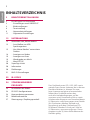 2
2
-
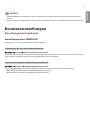 3
3
-
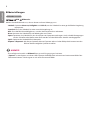 4
4
-
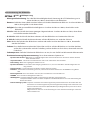 5
5
-
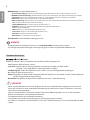 6
6
-
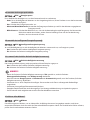 7
7
-
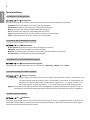 8
8
-
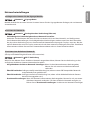 9
9
-
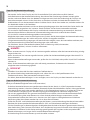 10
10
-
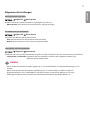 11
11
-
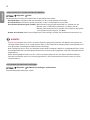 12
12
-
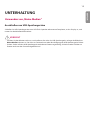 13
13
-
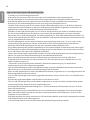 14
14
-
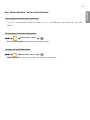 15
15
-
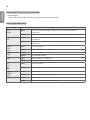 16
16
-
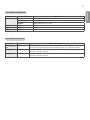 17
17
-
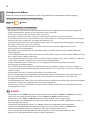 18
18
-
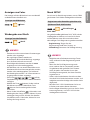 19
19
-
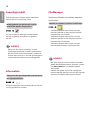 20
20
-
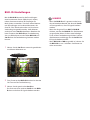 21
21
-
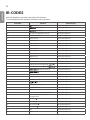 22
22
-
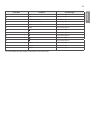 23
23
-
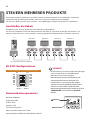 24
24
-
 25
25
-
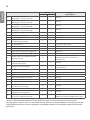 26
26
-
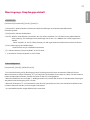 27
27
-
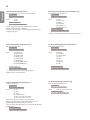 28
28
-
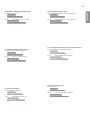 29
29
-
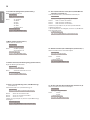 30
30
-
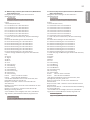 31
31
-
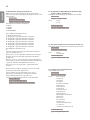 32
32
-
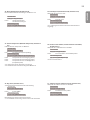 33
33
-
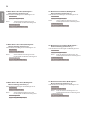 34
34
-
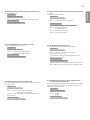 35
35
-
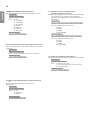 36
36
-
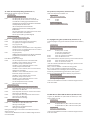 37
37
-
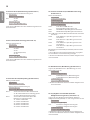 38
38
-
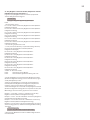 39
39
-
 40
40
LG 49LS75A-5B Benutzerhandbuch
- Kategorie
- MP3 / MP4-Player
- Typ
- Benutzerhandbuch